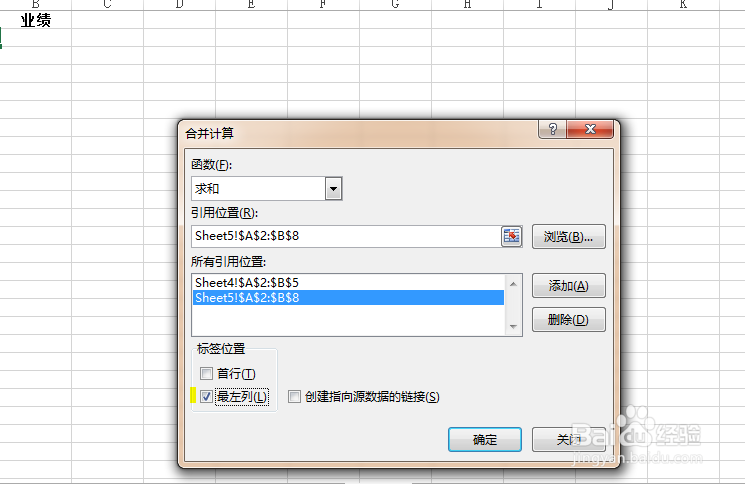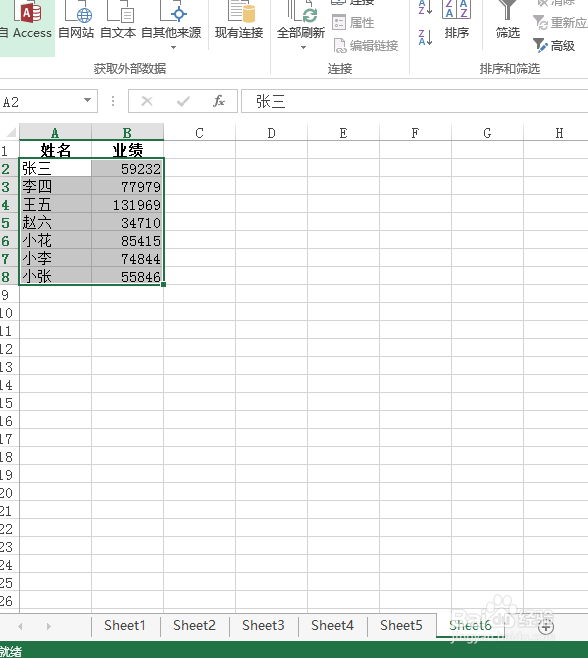1、首先,打开创建的多个sheet表,如图:sheet4 和sheet5,现需将其统计到sheet6表中。

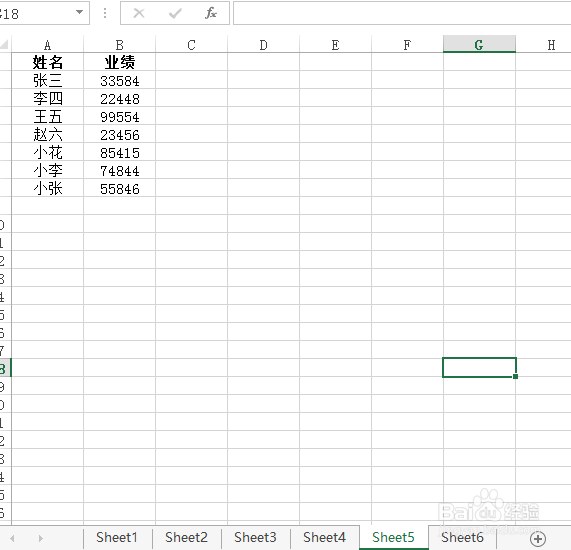
2、第二步,新建一张表格,在该例子中即为sheet6,选择“数据”-“合并计算”,如图:

3、第三步,点击“引用位置”,如图:

4、第四步,选择需要统计的第一个表格的数据,在此例子中即为sheet4表格中的数据,如图:
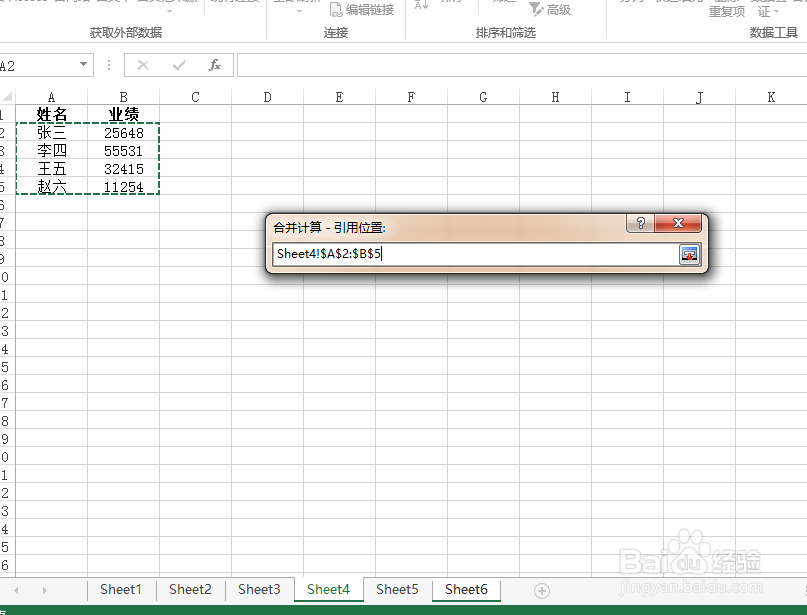
5、第五步,点击“返回”-“添加”,如图所示:

6、第六步,相同方法,依次添加其他需要统计的全部表格的数据,此处为sheet5表格中的数据,如图:

7、最后,添加完全部数据后,选择“最左列”,点击确定即可,如图: